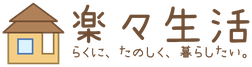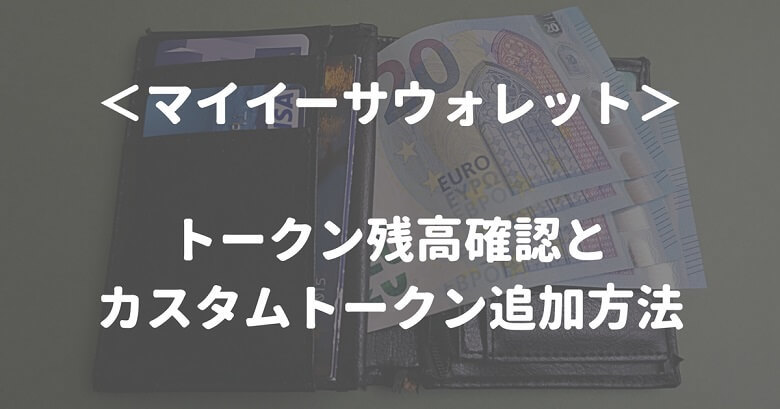【画像を用いて徹底解説】
マイイーサウォレット(MyEtherWallet:略してMEW)で、「トークン残高の確認方法」と「カスタムトークン追加方法」を紹介します。
※本記事では、パソコンで操作した場合の画像を用いて説明します。
目次
マイイーサウォレットでトークン残高を確認する方法
マイイーサウォレットでイーサリアム/トークンの残高を確認する方法を紹介します。手順は簡単です。
- マイイーサウォレットにアクセス
- [お財布状況を見る]メニューでウォレットをアンロック
- 残高確認
これから画像を使って、手順を詳細に説明していきます。
手順1:マイイーサウォレットにアクセス
マイイーサウォレットにアクセスします。
フィッシング詐欺に騙されないためにも、URLを確認する癖をつけた方が良いです。
【URL:https://www.myetherwallet.com/】
また、よくアクセスするサイトは、ブックマークしておくことをお薦めします。
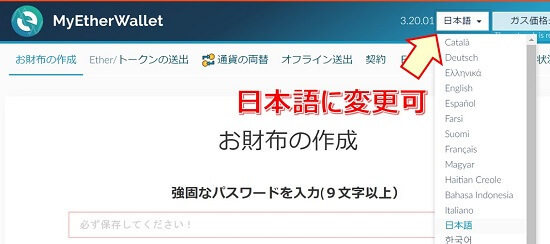
トップ画面
画面右上で、日本語に変更することができます。
手順2:[お財布状況を見る]メニューでウォレットをアンロック
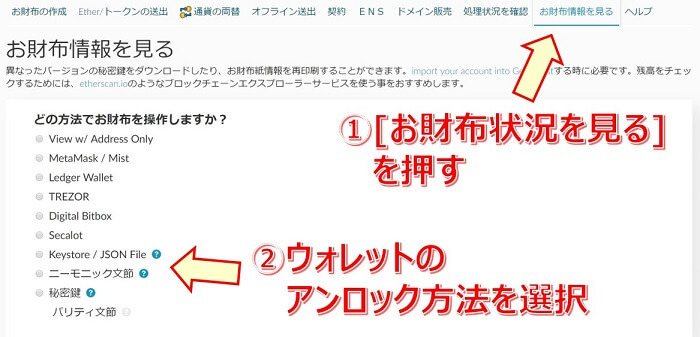
「お財布状況を見る」画面
【お財布状況を見る】メニューを押し、ウォレットのアンロック方法を選択します。
※ここでは、『Keystore / JSOL File』でアンロックしてみます。
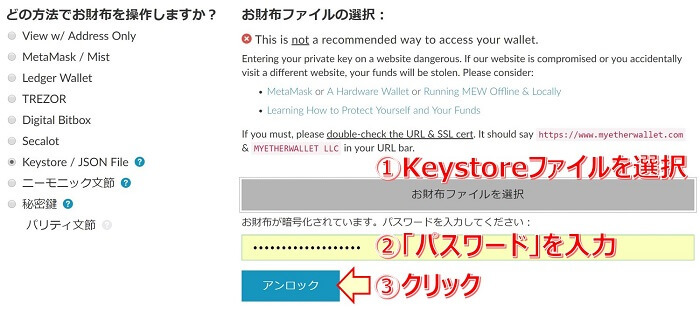
アンロック方法の選択(keystoreファイル)
アンロック方法として『Keystore / JSON File』を選択します。
画面右側で【お財布ファイルを選択】を押し、ウォレット作成時にダウンロードしたkeystoreファイルを選択します。
そして、ウォレット作成時に設定したパスワードを入力し、【アンロック】を押します。
手順3:残高確認
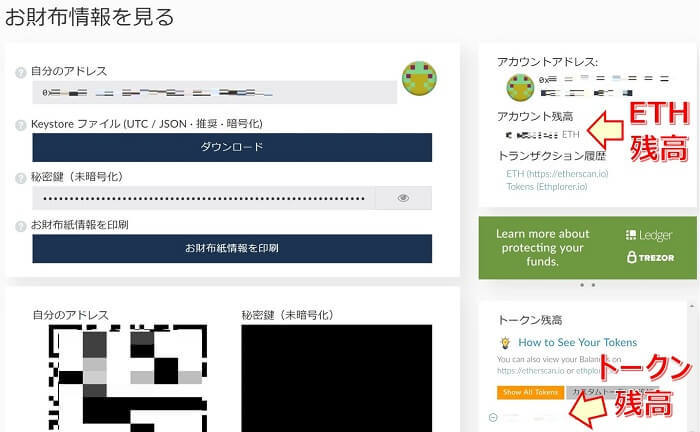
残高確認画面
ウォレットをアンロックしたら、ETH(イーサリアム)とトークン残高が表示されます。
- ETH残高…上画像の右上
- トークン残高…上画像の右下
トークンが表示されていない方は、以下の手順を行います。
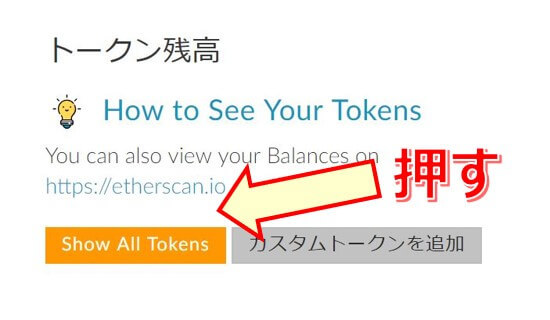
トークン残高確認
【Show All Tokens】を押し、自分が保有しているトークンを探せばOKです。
自分が保有しているトークンが存在しない場合は、カスタムトークンを追加する必要があります。これから説明していきます。
マイイーサウォレットでカスタムトークンを追加する方法
マイイーサウォレットで「カスタムトークン」を追加する方法を説明します。
- Ethplorerへアクセス
- 追加したいトークン情報を調査
- カスタムトークンを追加
エアドロップで貰った「HAVVEN(HAV)」を追加してみます。
手順1:Ethplorerへアクセス
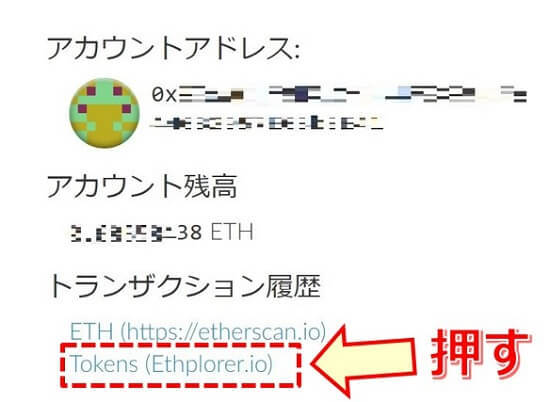
アカウント残高確認画面
アカウント残高確認画面で、【Tokens (Etholorer.io)】を押します。
手順2:追加したいトークン情報を調査
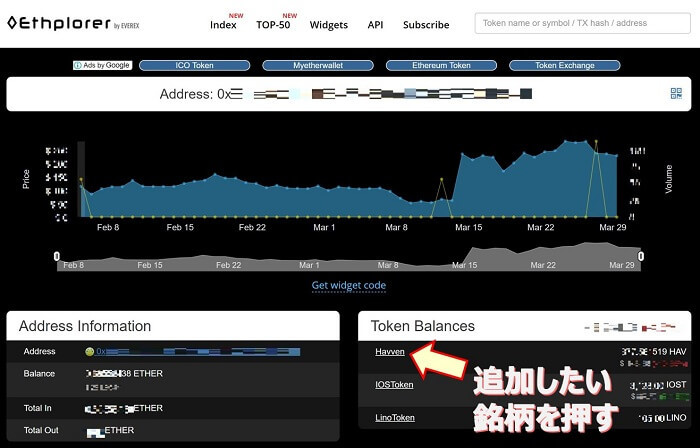
Ethplorer画面
自分が保有しているトークンは、Ethplorer画面(上画像の右下)の「Token Balances」欄に表示されます。
「Token Balances」欄に表示されているトークンの銘柄名を押します。
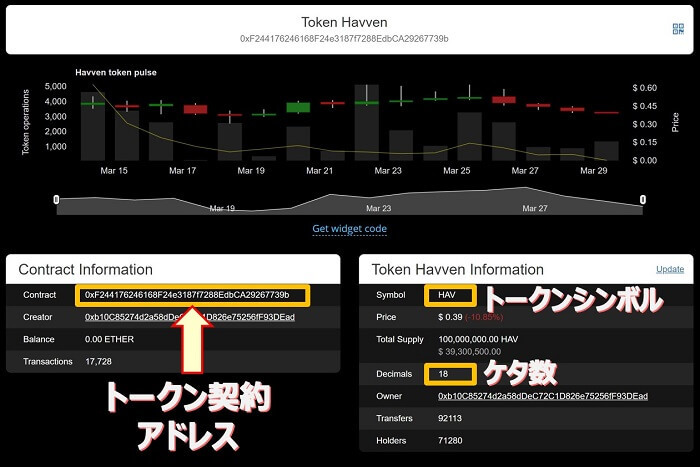
トークン情報確認画面
トークンの詳細情報が表示されます。
マイイーサウォレットでカスタムトークンを追加するには、以下3つの情報が必要です。
- Contract(トークン契約アドレス)
- Symbol(トークンシンボル)
- Decimals(ケタ数)
マイイーサウォレットに戻り、カスタムトークンを追加していきます。
手順3:カスタムトークンを追加
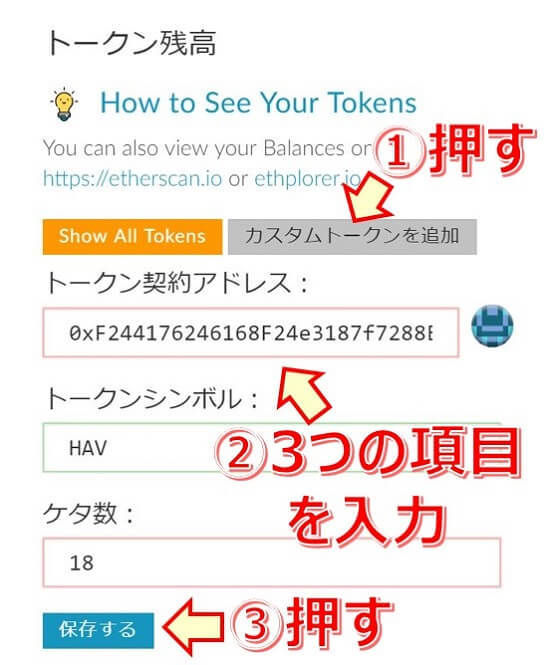
マイイーサウォレット:カスタムトークンを追加
トークン残高のところで、【カスタムトークンを追加】を押します。
Ethplorerで調べた内容を基に、「トークン契約アドレス」と「トークンシンボル」と「ケタ数」を入力します。
最後に、【保存する】を押します。
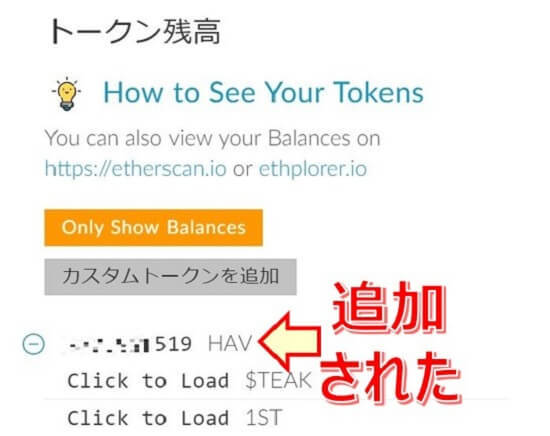
カスタムトークンが追加されました
カスタムトークンが追加されたことを確認できました!これで作業完了です。
「マイイーサウォレット(MEW)の使い方」に関する記事一覧

- マイイーサウォレット作成
- 残高確認・カスタムトークン追加☚本記事
- イーサリアム/トークンの送出
▼マイイーサウォレットのアドレスを用意したら、無料でコインをもらえるエアドロップに参加してみましょう。
 仮想通貨エアドロップ(AirDrop)情報まとめ【2019年最新&厳選】
仮想通貨エアドロップ(AirDrop)情報まとめ【2019年最新&厳選】